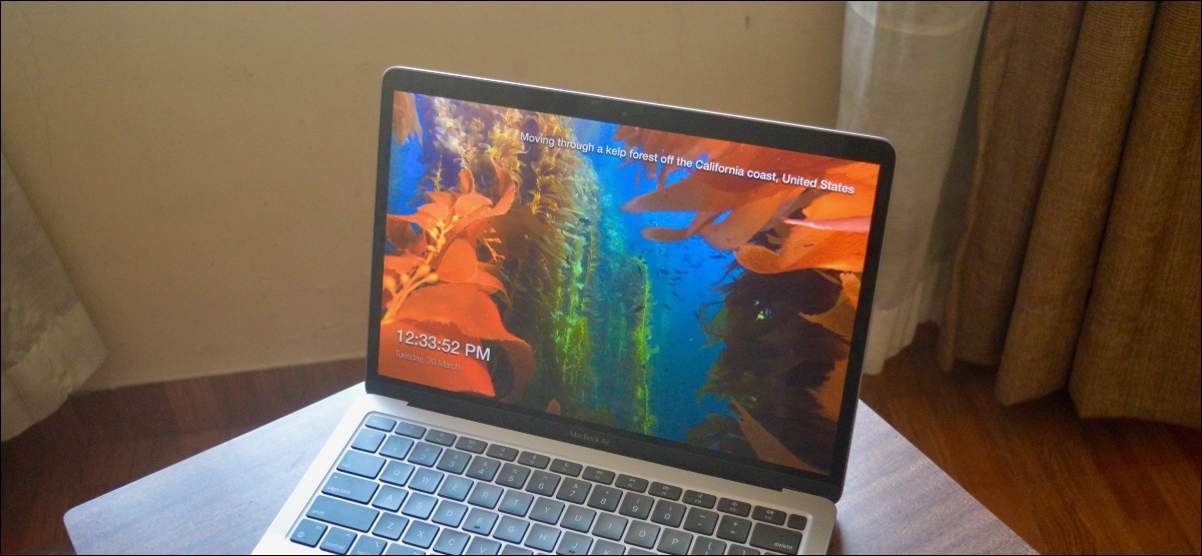
Los protectores de pantalla cinematográficos 4K filmados profesionalmente de Apple son una de las mejores cosas del Apple TV. Si desea usarlos en su Mac, puede obtenerlos gratis usando una aplicación de código abierto. Así es cómo.
¿El secreto? La increíble aplicación aérea
La aplicación aérea gratuita permite que su Mac acceda a los protectores de pantalla cinematográficos de Apple, que incluyen videos sobrevolados y metraje de drones en cámara lenta filmados por miembros de la comunidad. Aerial es compatible con Intel y Apple Silicon Macs con macOS 10.2 y superior.
Para comenzar, diríjase al sitio web de Aerial y descargue la aplicación. Después de abrir el archivo DMG, arrastre la aplicación Aerial Companion a la carpeta Aplicaciones.
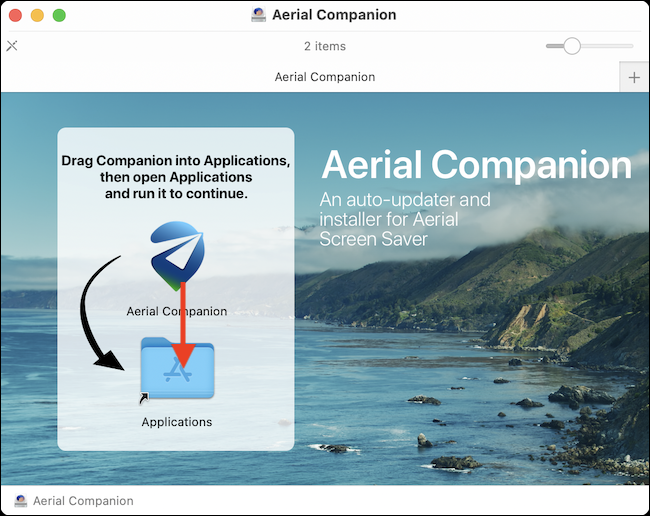
A continuación, inicie la aplicación Aerial Companion desde la carpeta Aplicaciones, Launchpad o Spotlight Search.
Dado que esta es la primera vez que usa la aplicación, su Mac le preguntará si está seguro de que desea abrir una aplicación descargada de un sitio web de terceros. Haga clic en «Abrir» para abrir la aplicación.
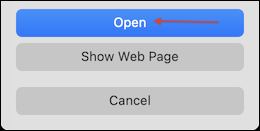
Después de ejecutarlo, pasará por un proceso de configuración aérea. Siga las indicaciones y elija cómo desea que funcione la aplicación. Aerial Companion es una utilidad de la barra de menú , por lo que solo aparecerá en la barra de menú superior de tu Mac. Podrás controlar y personalizar la aplicación desde allí.
Haga clic en el icono de Aerial Companion recién agregado de la barra de menú superior (parece un pin de ubicación con un avión de papel en su interior). Si es necesario, haga clic en el botón «Instalar ahora» para instalar primero el complemento del protector de pantalla (aunque a veces, ya está instalado de forma predeterminada).
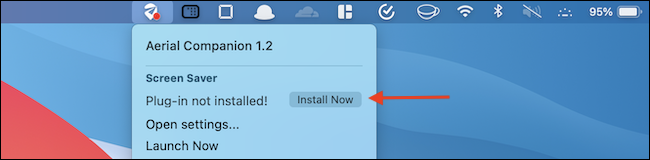
Una vez hecho esto, es hora de configurar Aerial como el protector de pantalla predeterminado. En el menú de Aerial Companion, elija el botón «Abrir configuración».
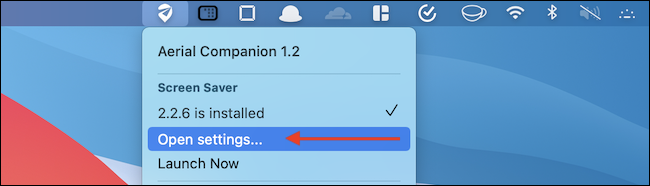
Esto abrirá la sección «Escritorio y protector de pantalla» en Preferencias del sistema. En la pestaña «Protector de pantalla», elija «Aéreo» como el nuevo protector de pantalla predeterminado.
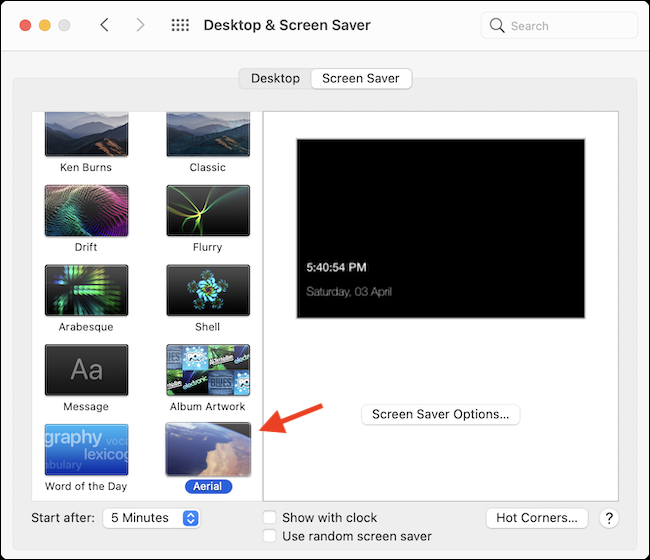
Ahora es el momento de personalizar el protector de pantalla Aéreo. Haga clic en el botón «Opciones de protector de pantalla» para comenzar.
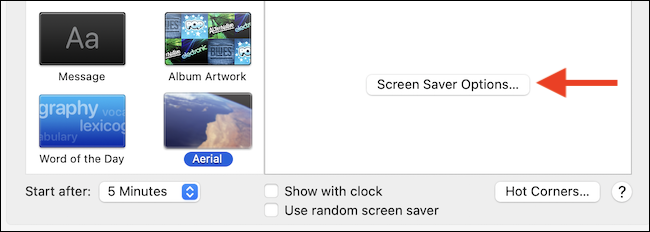
Esto abrirá una ventana completamente nueva. Aquí, verá los 12 videos de la sección Favoritos que Aerial recorre por defecto.
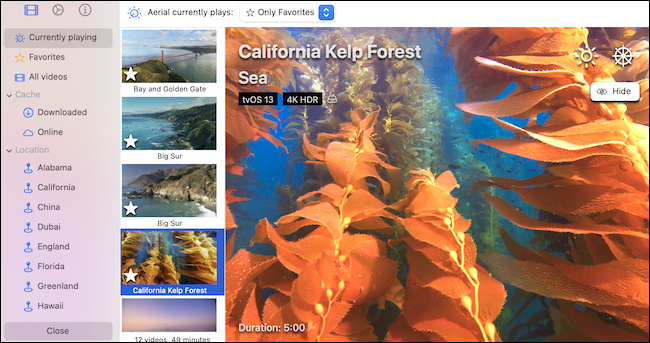
Para agregar más videos a la mezcla, vaya a la sección «Todos los videos» de la barra lateral. Aquí verá una lista de todos los videos disponibles. Haga clic en el botón de estrella para agregar un video a sus favoritos. Esto también descargará el video al almacenamiento local.
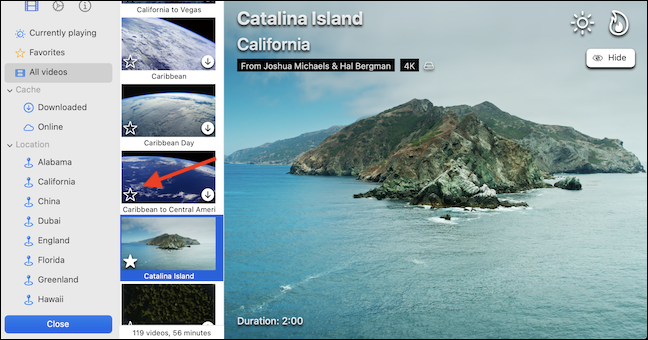
Revise esta lista para agregar los protectores de pantalla que desee a la mezcla.
También puede especificar exactamente qué tipos de videos utiliza Aerial desde el menú desplegable «Aerial Actualmente se reproduce» en la sección «Actualmente en reproducción». Puede elegir «Todo» para recorrer todos los videos, o puede filtrar a través de diferentes categorías como «Ubicación», «Escena», «Tiempo» o «Fuentes».
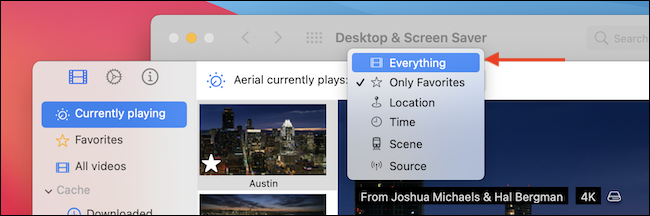
Una vez que haya seleccionado los videos de su protector de pantalla, es hora de personalizar las superposiciones. De forma predeterminada, el protector de pantalla muestra el reloj, la fecha y la ubicación del video. Haga clic en el icono de engranaje de la barra de herramientas para abrir la página de personalización.
![]()
Vaya a la sección «Superposiciones» de la barra lateral y seleccione una superposición para ver más opciones. Desde aquí, puede cambiar la posición, la fuente y otras opciones de la superposición. Si desea habilitar o deshabilitar una superposición, haga clic en la marca de verificación junto a la opción «Habilitar».
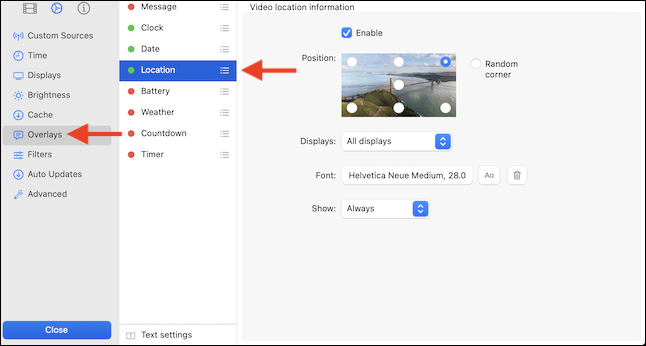
Una vez que haya terminado con la selección y personalización de los videos del protector de pantalla, haga clic en el botón «Cerrar» en la esquina inferior izquierda.
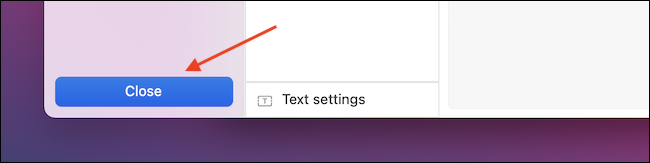
Esto lo llevará de regreso a la ventana «Escritorio y protector de pantalla». De forma predeterminada, el protector de pantalla se activa después de cinco minutos de inactividad. Puede utilizar el menú desplegable «Comenzar después de» para cambiar el tiempo de activación según su gusto.
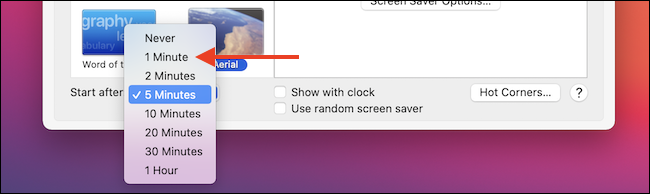
Ahora puede cerrar la ventana «Escritorio y protector de pantalla» haciendo clic en el botón rojo Cerrar en la esquina superior izquierda.

La próxima vez que su computadora esté inactiva durante el tiempo que estableció, el protector de pantalla de Antena se activará.
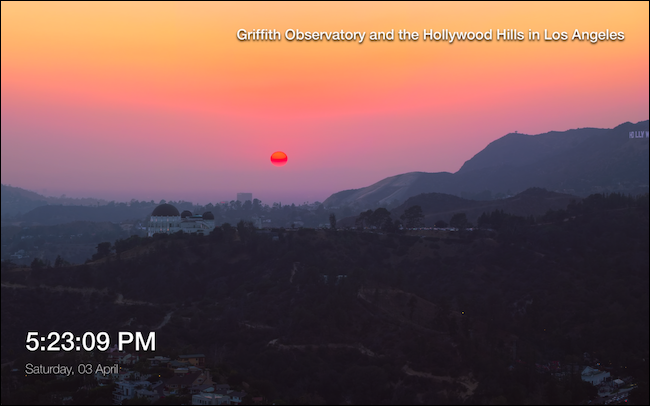
Si desea iniciar el protector de pantalla manualmente, haga clic en el icono de la aplicación Aerial Companion en la barra de menú y elija la opción «Iniciar ahora».
Cómo deshabilitar el protector de pantalla aérea
Si ya no desea ver el protector de pantalla de Antena, haga clic con el botón derecho en su escritorio y elija la opción «Cambiar el fondo del escritorio».
Haga clic en la pestaña «Protector de pantalla» y cambie a otro protector de pantalla. Si desea deshabilitar los protectores de pantalla por completo , elija la opción «Nunca» del menú desplegable «Comenzar después» de la parte inferior de la ventana.
Alternativamente, si desea eliminar toda la aplicación Aerial Companion junto con los archivos de video descargados, le sugerimos que use algo como AppCleaner para desinstalar completamente la aplicación . Pero creemos que le gustarán tanto las impresionantes imágenes de Aerial que no querrá. ¡Divertirse!


